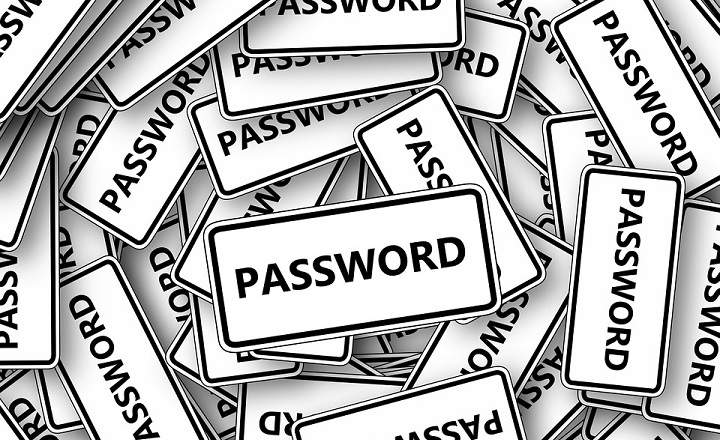வெவ்வேறு சாதனங்களுக்கு இடையில் கோப்புகளை மாற்ற பல வழிகள் உள்ளன. மிகவும் பொதுவான மற்றும் எளிமையான விஷயம் பென்டிரைவை இணைத்து அதனுடன் தொடர்புடைய கோப்புகளை நகலெடுப்பது, ஆனால் ஆயிரம் மாற்று வழிகள் உள்ளன. நெறிமுறையால் வழங்கப்படும் மிகவும் குறிப்பிடத்தக்க ஒன்று "வைஃபை டைரக்ட்”, இதற்கு இணைய இணைப்பு தேவையில்லை மற்றும் வழக்கமான புளூடூத்தை விட வேகமானது.
வைஃபை டைரக்ட் என்றால் என்ன, அதில் நான் ஏன் ஆர்வம் காட்ட வேண்டும்?
WiFi Direct என்பது P2P தொழில்நுட்பம் (இணையர்) இது வைஃபை இணைப்புடன் 2 சாதனங்களுக்கு இடையே நேரடி இணைப்பை அனுமதிக்கிறது கேபிள்கள் அல்லது வைஃபை ஹாட்ஸ்பாட்கள் அல்லது ரூட்டர்கள் தேவையில்லை. முன்னர் WiFi P2P என அறியப்பட்டது, இது 2010 இல் உருவாக்கப்பட்டது - WiFi கூட்டணியால் சான்றளிக்கப்பட்டது- மேலும் இது Android 4.0 மற்றும் அதற்கு மேற்பட்ட சாதனங்கள் மற்றும் பிற வகை அமைப்புகளுடன் (Windows, iOS, Smart TV) இணக்கமானது.
வைஃபை டைரக்ட் வழியாக இணைப்புகள் WPA2 பாதுகாப்பு நெறிமுறையால் பாதுகாக்கப்படுகின்றன, மேலும் கோப்புகளை எளிதாக அனுப்பவும், ஆவணங்களை அச்சிடவும், மல்டிமீடியா உள்ளடக்கத்தை இயக்கவும் அல்லது ஒரு டெர்மினலில் இருந்து மற்றொன்றுக்கு திரையைக் காட்டவும் உங்களை அனுமதிக்கும் முன் வரையறுக்கப்பட்ட சேவைகள் உள்ளன.
வீச்சு மற்றும் வேகம்
வைஃபை டைரக்ட் புரோட்டோகால் சாதனங்களுக்கு இடையே இணைப்பை ஏற்படுத்த முடியும் 200 மீட்டர் வரை தூரம். புளூடூத் போன்ற பிற ஒத்த தொழில்நுட்பங்கள் அதிகபட்சமாக 10 மீட்டர் வரம்பைக் கொண்டிருப்பதைக் கருத்தில் கொள்ள முடியாத எண்ணிக்கை.
இது போதாதென்று, பரிமாற்ற வேகமும் அதிகமாக உள்ளது, 250Mbps ஐ அடைகிறது, புளூடூத் 4.2க்கான 800Kbps உடன் ஒப்பிடும்போது (BT 5.0 விஷயத்தில், புள்ளிவிவரங்கள் 2Mbps வரை மற்றும் 40 மீட்டர் வரம்பு வரை செல்கின்றன).
வயர்லெஸ் நெட்வொர்க்குகளையும் நாம் உருவாக்க முடியும் என்பது இதன் மற்றொரு சிறப்பான அம்சமாகும் பல சாதனங்கள் ஒரே நேரத்தில் இணைக்கப்பட்டுள்ளன. இந்த வகை இணைப்பிற்கான சாதனங்களின் அதிகபட்ச வரம்பு மாறுபடலாம் என்றாலும், பயனர் கிளாசிக் 1: 1 இணைப்புகளுக்கு மட்டுப்படுத்தப்படவில்லை, இந்த அர்த்தத்தில் அதிக அளவு இயக்கம் உள்ளது.
Android இல் WiFi Direct வழியாக 2 சாதனங்களை எவ்வாறு இணைப்பது
ஆண்ட்ராய்டு மொபைல் அல்லது டேப்லெட்டில் வைஃபை டைரக்ட் மூலம் இணைப்பை நிறுவுவது மிகவும் எளிது. எங்கள் ஆண்ட்ராய்டின் தனிப்பயனாக்க லேயரைப் பொறுத்து செயல்முறை சற்று மாறுபடலாம், ஆனால் இது அடிப்படையில் பின்வருவனவற்றைக் கொண்டுள்ளது:
- எங்கள் சாதனத்தின் வைஃபையை நாங்கள் செயல்படுத்துகிறோம். நாம் எந்த நெட்வொர்க்குடனும் இணைக்கப்பட வேண்டியதில்லை.
- நாங்கள் Android அமைப்புகள் மெனுவைத் திறந்து "க்குச் செல்கிறோம்நெட்வொர்க் மற்றும் இணையம் -> Wi-Fi -> Wi-Fi விருப்பத்தேர்வுகள் -> Wi-Fi Direct”.

- கிடைக்கக்கூடிய சாதனங்களின் பட்டியலுடன் எங்கள் சாதனத்தின் பெயரையும் இங்கே காண்போம். இணைப்பை நிறுவ, நாம் இணைக்க விரும்பும் சாதனத்தின் பெயரைக் கிளிக் செய்தால், பெறுநர் அழைப்பை ஏற்றுக்கொள்கிறார்.

- எல்லாம் சரியாக நடந்தால், சாதனம் இவ்வாறு தோன்றும் "இணைக்கப்பட்டது"மேலும் பிரிவில் ஒரு புதிய குழு உருவாக்கப்படும்"குழுக்கள் நினைவில் உள்ளன”.

புளூடூத் போன்ற பிற சேவைகளுடன் ஒப்பிடும்போது இந்த அமைப்பின் பெரிய தீமை என்னவென்றால், இது ஒரு சொந்த சேவை அல்ல. இதன் பொருள் அதன் செயல்பாடுகளைப் பயன்படுத்திக் கொள்வதற்காக எங்களுக்கு மூன்றாம் தரப்பு பயன்பாடு தேவை.
வைஃபை டைரக்ட் வழியாக கோப்புகளை அனுப்புகிறது
கோப்புகளை அனுப்ப நாம் எந்த பயன்பாட்டைப் பயன்படுத்தலாம்? சரி, இங்கே இது ஒவ்வொன்றின் சுவைகளையும் சார்ந்துள்ளது, ஆனால் இந்த அர்த்தத்தில் மிகவும் மதிப்புமிக்க ஒன்று எங்கும் அனுப்பு, எனவே இது தொடங்குவதற்கு ஒரு நல்ல விருப்பமாக இருக்கலாம். போன்ற பிற பயன்பாடுகளையும் நாம் காணலாம் வைஃபை ஷூட்! அல்லது சூப்பர் பீம் அதுவும் அதே நோக்கத்திற்காக சேவை செய்ய முடியும்.

 எங்கும் அனுப்பும் QR குறியீட்டைப் பதிவிறக்கவும் (கோப்பு பரிமாற்றம்) டெவலப்பர்: Estmob Inc. விலை: இலவசம்.
எங்கும் அனுப்பும் QR குறியீட்டைப் பதிவிறக்கவும் (கோப்பு பரிமாற்றம்) டெவலப்பர்: Estmob Inc. விலை: இலவசம். Send Anywhere ஆப்ஸுடன் உதாரணத்தைப் பின்பற்றவும்:
- 2 சாதனங்களும் வைஃபை டைரக்ட் (முந்தைய படிகள்) வழியாக இணைக்கப்பட்டுள்ளதை உறுதிசெய்கிறோம்.
- எங்கும் அனுப்பு பயன்பாட்டைத் திறந்து, மேல் வலதுபுறத்தில் உள்ள வைஃபை டைரக்ட் தாவலைச் செயல்படுத்துகிறோம்.

- நாங்கள் பகிர விரும்பும் கோப்பைத் தேர்ந்தெடுக்கிறோம் (புகைப்படங்கள், வீடியோக்கள், ஆடியோ, பயன்பாடுகள், தொடர்புகள், ஆவணங்கள்).
- கிளிக் செய்யவும்"அனுப்பு”. திரையில் 4 இலக்க குறியீடு எவ்வாறு தோன்றும் என்பதைப் பார்ப்போம்.

- இப்போது நாம் பெறும் சாதனத்தில் எங்கும் அனுப்பு பயன்பாட்டைத் திறந்து, வைஃபை டைரக்ட் தாவலைச் செயல்படுத்தி, "" என்பதைக் கிளிக் செய்கபெறு”.
- இறுதியாக, நாங்கள் 4 இலக்க கடவுச்சொல்லை எழுதுகிறோம், அனுப்பப்பட்ட கோப்பை தானாகவே பெறுவோம்.
இது மிகவும் நடைமுறை முறையாகும், ஏனெனில் பெரிய கோப்புகளை மிக வேகமாக அனுப்புகிறது, வீடியோக்கள் அல்லது கனமான ஆவணங்கள் போன்றவை. உண்மையில், நம்பினாலும் நம்பாவிட்டாலும், மிராகாஸ்ட் மற்றும் சாம்சங்கின் ஆல்ஷேர் காஸ்ட் போன்ற பிற நன்கு அறியப்பட்ட சேவைகளின் தொழில்நுட்பம் இதுதான் என்பதால், நாங்கள் நீண்ட காலமாக வைஃபை டைரக்டைப் பயன்படுத்துகிறோம் என்பதை அறியாமல் இருக்கலாம். அடிப்படையில் உள்ளன.
சுருக்கமாகச் சொன்னால், வீடியோக்கள், இசை அல்லது புகைப்படங்களை மொபைலில் இருந்து ஆண்ட்ராய்ட் டிவி பெட்டிக்கு அனுப்புவதற்கும் அல்லது கேபிள்கள் அல்லது பென் டிரைவ்கள் தேவையில்லாமல் நண்பர்களிடையே கோப்புகளைப் பகிர்வதற்கும் சுவாரஸ்யமான ஒரு முறையை நாங்கள் எதிர்கொள்கிறோம்.
நீங்கள் ஆர்வமாக இருக்கலாம்: Android தொலைபேசியை டிவியுடன் இணைப்பது எப்படி: வேலை செய்யும் 6 முறைகள்
உங்களிடம் உள்ளது தந்தி நிறுவப்பட்ட? ஒவ்வொரு நாளின் சிறந்த இடுகையைப் பெறுங்கள் எங்கள் சேனல். அல்லது நீங்கள் விரும்பினால், எங்களிடமிருந்து அனைத்தையும் கண்டுபிடிக்கவும் முகநூல் பக்கம்.